تعليمات
بدء تطبيق تطبيقات جوجلعلى جهازك باستخدام اختصار سطح المكتب المناسب أو من خلال قائمة التطبيقات.
في الجزء العلوي من نافذة البرنامج ، أدخل كلمة "الموضوع". في قائمة نتائج البحث التي تظهر ، حدد أي سمة تريدها ، ثم انقر فوق الزر "مجاني" للتثبيت. إذا تم دفع السمة ، فتأكد من حقيقة الدفع ، باتباع الإرشادات التي تظهر على الشاشة.
انتظر حتى ينتهي التثبيت ، وبعد ذلك يمكنك تشغيله باستخدام الاختصار الذي يظهر على سطح المكتب. أيضًا ، يمكن تغيير السمات من خلال عنصر "الإعدادات" - "السمات" Android.
لتثبيت السمات ، يمكنك استخدام موارد الإنترنت التابعة لجهات أخرى والتي تقدم سمات بملحق .apk. ابحث عن البرامج التي تهتم بها وقم بتنزيلها من المواقع المتخصصة. يرجى ملاحظة أن لديهم ملحق .apk.
قم بتوصيل جهاز جالاكسيإلى الكمبيوتر في وضع القرص القابل للإزالة باستخدام كابل ، أو أدخل محرك أقراص USB المحمول للجهاز في قارئ البطاقات. انقل جميع الملفات التي تم تنزيلها إلى جهازك.
انتقل إلى "الإعدادات" - "الأمان" بالجهاز وحدد المربع بجوار "مصادر غير معروفة". أيضًا ، قم بإلغاء تحديد مربع الاختيار "التحقق من صحة التطبيقات".
افتح نظام ملفات هاتفك باستخدام أي مدير ملفات مثل ES Explorer. لو هذا البرنامجغير مثبت على الجهاز ، قم بتثبيته باستخدام Google Play.
افتح الملفات التي تم تنزيلها واحداً تلو الآخر وقم بتأكيد التثبيت. بعد ذلك ، انتقل إلى "الإعدادات" - "السمات" وحدد أي سمة تظهر.
أيضًا ، يمكن استخدام قاذفات مختلفة لتغيير واجهة الهاتف. للبحث عنها ، أدخل أمر Launcher في Google Play وحدد التطبيق الذي تفضله أكثر ، ثم قم بتثبيته. من بين أشهر المشغلات ، تجدر الإشارة إلى Go Launcher EX ، الذي يحتوي على عدد كبير منإعدادات مختلفة.
مصادر:
- ثيمات لـ سامسونج جالاكسيس
- كيفية تثبيت السمة على سامسونج
الموضوع هو التصميم الجرافيكي الخاص بنا هاتف. يتكون من عدة عناصر: صورة الخلفية ، الخلفية النشطة ، نظام الألوان ، الرموز والمؤشرات. تعمل صورة الخلفية كخلفية ، تمامًا كما هو الحال على سطح مكتب الكمبيوتر. تحدد الخلفية النشطة الخلفية عند الدخول إلى القائمة. يتكون نظام الألوان من عدة ألوان أساسية مستخدمة في تصميم السمة. الرموز - توضح الوظائف بيانياً هاتف، بينما تُظهر المؤشرات الساعة ومستوى البطارية وإشارة الشبكة.
تعليمات
إذا كنت تريد التغيير فقط عنوانمثبتًا على هاتفك افتراضيًا ، ثم حدد "الإعدادات" من القائمة ، وابحث عن "السمات" في قائمة الخيارات القابلة للتخصيص ، وحدد الخيار المناسب وقم بتثبيته.
إذا لم تكن راضيًا عن خيارات السمات التي تقدمها الشركة المصنعة ، فيمكنك العثور على واحدة جديدة وتثبيتها. عنوانعلى هاتفك عن طريق تنزيله من الإنترنت. اكتب في شريط البحث الخاص بموضوع المتصفح الخاص بك هاتف"، مشيرًا إلى الشركة المصنعة لجهازك من أجل تضييق نطاق البحث. اختر المفضلة لديك عنوانوتنزيله على جهاز الكمبيوتر الخاص بك.
قم بتوصيل هاتفك بجهاز كمبيوتر باستخدام كابل بيانات أو منفذ الأشعة تحت الحمراء أو محول البلوتوث. يجب أن يكون لديك برنامج مزامنة ذاكرة مثبتًا على جهاز الكمبيوتر الخاص بك هاتف، حيث يمكن استخدامه أثناء التثبيت. هذه برامج مثل Nokia PC Suite و Siemens Data Suite وما شابه. يتم توفيرها مع الهاتف ويمكن أيضًا تنزيلها من الإنترنت.
نسخ السمات إلى الذاكرة هاتف. بعد ذلك ، ما عليك سوى اختيار واحدة جديدة عنوانعن طريق تغييره في الإعدادات هاتف.
نصائح مفيدة
يمكنك تغيير السمة الجديدة التي تريدها وتثبيتها فقط إذا كان هاتفك يعمل بنظام التشغيل Symbian OS الإصدار 7.0 أو أحدث.
تحتوي هواتف جميع الشركات المصنعة الرائدة تقريبًا: Nokia و Samsung و LG و Siemens و Sony Ericsson و Motorola على إصدارات من نظام التشغيل Symbian ، وبعض الهواتف الأخرى بها نظام تشغيل Microsoft Windows Mobile مثبت. يستخدم كل واحد منهم تنسيقات الملفات الخاصة به. ضع ذلك في الاعتبار عند اختيار المظهر الذي تريده.
مصادر:
- كيفية تغيير المظهر على الهاتف
يستخدم برنامج Google Play على الأجهزة التي تعتمد على نظام التشغيل Android (OS) لتثبيت تطبيقات متنوعة. يأتي بشكل قياسي على جميع الأجهزة على النظام الأساسي لنظام التشغيل هذا ويتم تثبيته مع نظام التشغيل. ومع ذلك ، في بعض الحالات ، قد يتم فقد هذا البرنامج بعد وميضه ، ولكن يمكن دائمًا تثبيته مرة أخرى على الجهاز.
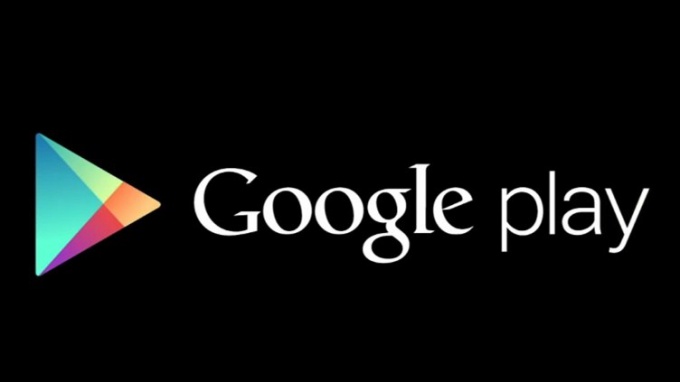
تعليمات
لتثبيت أداة Google Play المساعدة على جهازك ، تحتاج أولاً إلى تنزيل ملف البرنامج. للقيام بذلك ، استخدم جهاز كمبيوتر لتنزيل أحدث إصدار من ملف .apk من الإنترنت. يحفظ ملف معينفي أي مجلد.
قم بتوصيل جهاز androidعلى الكمبيوتر. من القائمة ، اختر الاتصال في وضع القرص القابل للإزالة أو وضع نسخ الملف. في نافذة نظام التشغيل Windows ، حدد قسم "فتح مجلد لعرض الملفات". انسخ ملف apk. الذي تم تنزيله لـ Google Play إلى دليل منفصل على جهازك أو بطاقة SD.
افصل الجهاز عن الكمبيوتر وانتقل إلى قسم إعدادات الجهاز. حدد "الأمان" من القائمة التي تظهر. حدد المربع بجوار السطر "مصادر غير معروفة" وقم بإلغاء تحديد قسم "التحقق من التطبيقات". افتح الملف الناتج باستخدام مدير الملفات بجهازك. قم بتشغيل ملف apk. الذي تم تنزيله والسماح بتثبيته على الجهاز.
انتظر حتى ينتهي إجراء التثبيت وأعد تشغيل الجهاز. ثم افتح Google Market باستخدام الاختصار الذي يظهر على الشاشة الرئيسية. أدخل تفاصيل حساب Google الخاص بك وقم بتسجيل الدخول إلى التطبيق. اكتمل تثبيت Google Market.
يمكنك أيضًا تثبيت Google Market دون استخدام جهاز الكمبيوتر الخاص بك. افتح نافذة متصفح الجهاز وانتقل إلى الموقع الذي يمكنك من خلاله تنزيل Google Market بتنسيق .apk. استخدم رابط التنزيل وانتظر حتى يكتمل التنزيل ، ثم قم بتشغيل التطبيق بالنقر فوق العنصر المناسب في منطقة إعلام النظام. اقبل شروط تثبيت البرنامج والسماح بالوصول إلى بيانات الجهاز. اكتمل التثبيت ويمكنك تشغيل Google Market باستخدام الاختصار الموجود في القائمة الرئيسية لجهازك.
فيديوهات ذات علاقة
ملحوظة
قم بتنزيل ملفات .apk فقط من الموارد التي لا تجعلك تشك في البرامج الضارة. حاول تنزيل تطبيقات Android فقط من المواقع الموثوقة والشائعة.
مصادر:
- قم بتنزيل Google Play في عام 2017
هذا هو العدد الثالث من أجوبة أسئلتكم ، أعزائي المستخدمين. منذ أن كانت ليلة رأس السنة الجديدة ، نيابة عن إدارة الموقع ، أهنئ الجميع على العطلة القادمة. لكن دعنا ننتقل إلى الأسئلة الشائعة لهذا الأسبوع ، واليوم هناك اثنان منهم - فيما يتعلق بالمربع الأصفر في معرض Samsung جالكسي نوت 2 ، S3 ، وكذلك تنزيل الموسيقى على هاتفك الذكي.
نلفت انتباهك على الفور إلى الإصدارات السابقة من الأسئلة الشائعة ، والتي بلا شك تستحق القراءة:
- كيفية ضبط نغمة الرنين الخاصة بك على Samsung Galaxy
- كيفية إعادة الطقس وتشغيل S Voice وحذف مجلد؟
1. ما هو هذا المربع الأصفر في المعرض وكيفية إزالته؟
بدءًا من Galaxy S3 ، بدأت Samsung في تقديم مجموعة متنوعة من العلامات التي ستساعدك على تمييز الصور بطريقة ما وتخصيصها لجهات الاتصال وأصدقائك وما إلى ذلك. الآن تم تطوير التكنولوجيا بالفعل وإضافة إلى علامة الوجه ، يمكنك إضافة الموقع والطقس ، ويبدو أنه سيكون هناك المزيد في المستقبل.

![]()
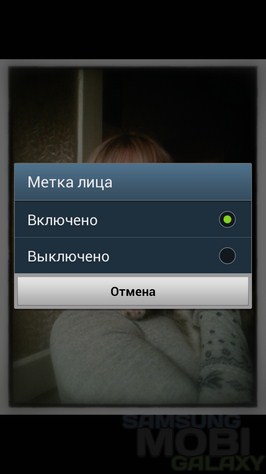
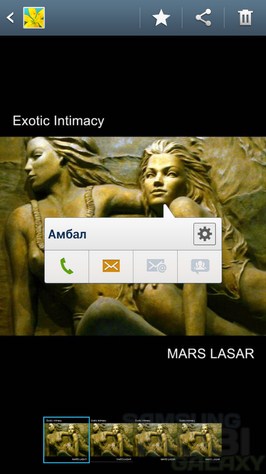
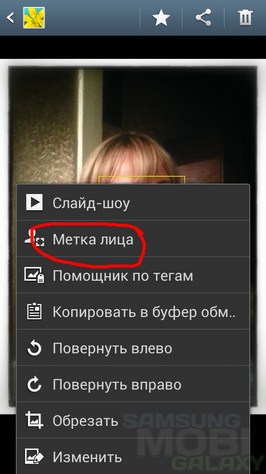
بالنسبة لأولئك الكسالى جدًا في القراءة ، دعنا نقول فقط: "المربع الأصفر" علامة وجهوالتي يتعرف عليها الهاتف الذكي تلقائيًا. إذا حددت الخيار المناسب في خصائص الصورة ، فيمكنك إعادة تسمية الشخص الظاهر في الصورة. سيختفي المربع ، وبدلاً من ذلك سيكون هناك توقيع للاسم ، من خلال النقر عليه يمكنك الاتصال وإرسال رسالة وما إلى ذلك. موافق ، مريحة للغاية. من يريد الإزالة - فقط قم بإيقاف تشغيله في خصائص الصورة.
إذا كنت ترغب في تحميل مجموعتك من مسارات mp3 من جهاز الكمبيوتر الخاص بك إلى هاتفك الذكي أو تابلت سامسونج Galaxy ، هذا سهل جدًا. يكفي توصيل الجهاز بجهاز الكمبيوتر عبر كابل ، بعد ضبط الوضع مسبقًا MTP(متصل كجهاز وسائط متعددة). بعد ذلك ، افتح بطاقة الذاكرة أو ذاكرة الهاتف وأنشئ مجلدًا يسمى MP3 للراحة.
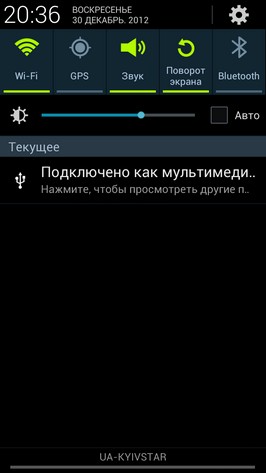
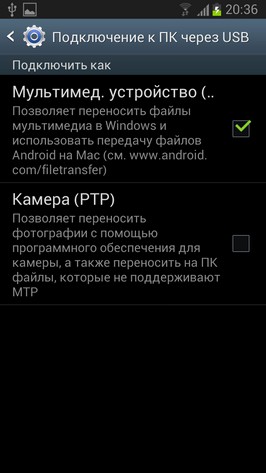
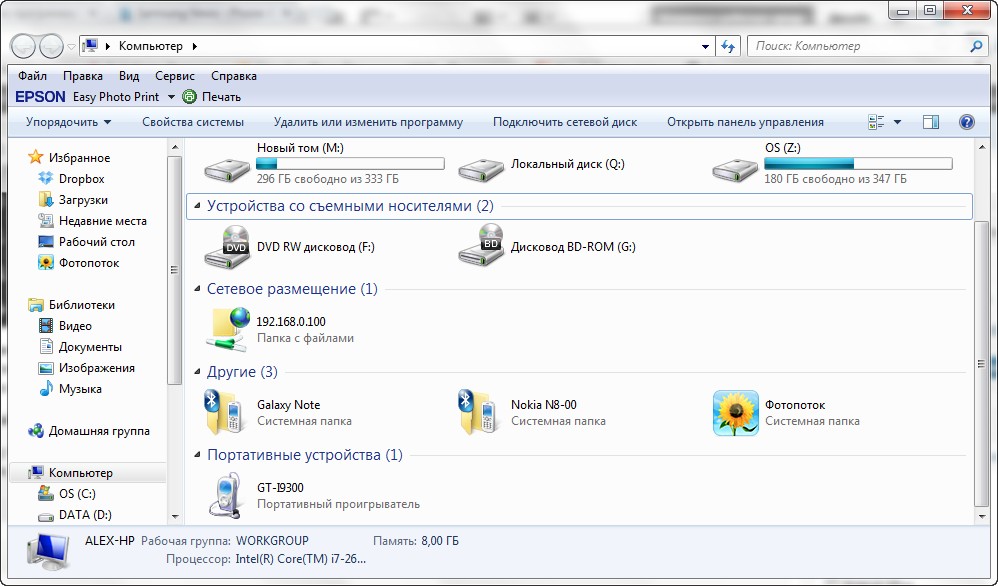
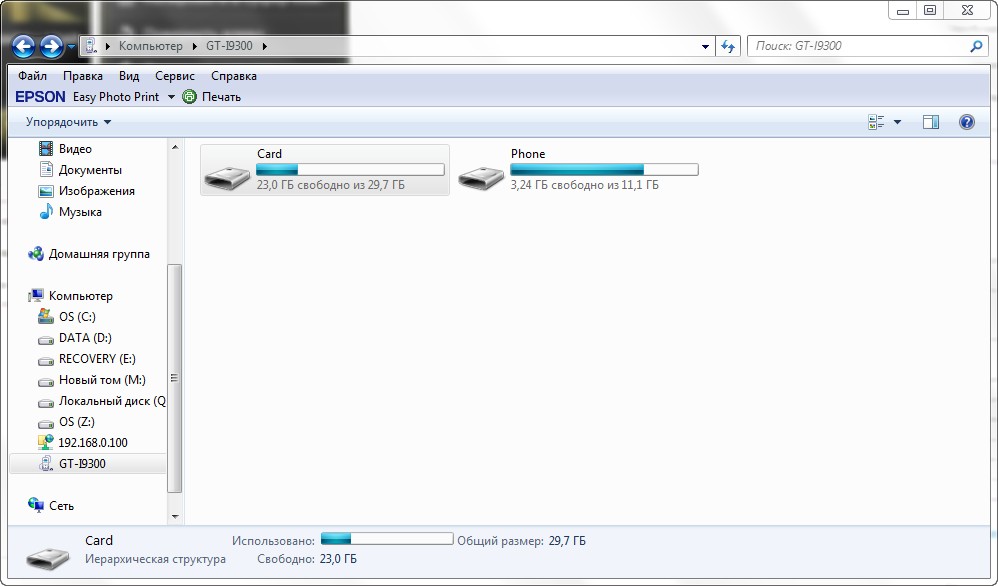
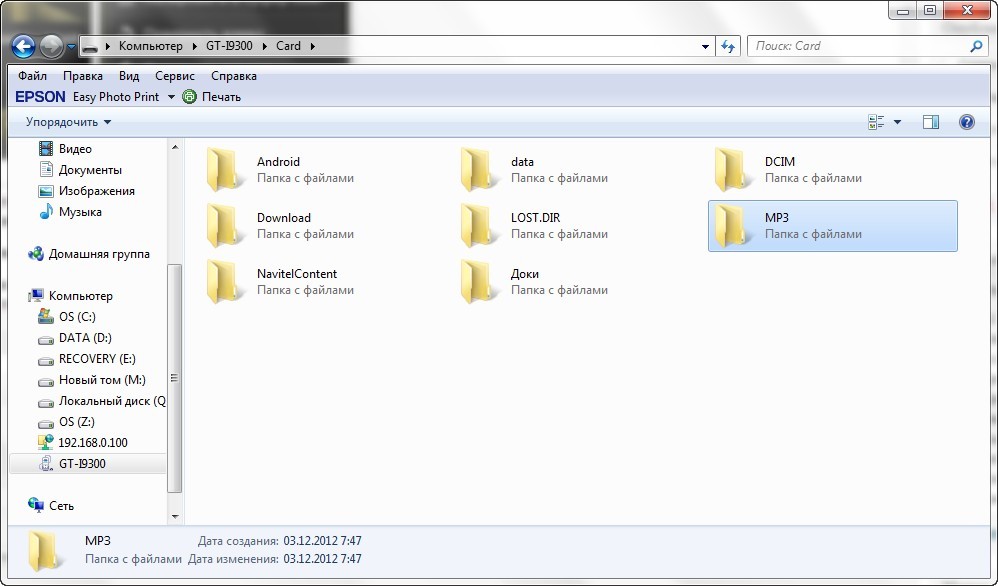
هل تستطيع فعلها؟ تهانينا ، نحن الآن فقط نأخذ ملفات الموسيقى ونسحبها إلى هذا المجلد باستخدام الماوس ، وانتظر حتى تنتهي العملية ، ونقطع الاتصال بالكمبيوتر والاستمتاع بالموسيقى على الهاتف الذكي.
ماذا لو كان المشغل في Samsung Galaxy لا يرى الموسيقى؟
هذا يمكن أن يكون لعدد من الأسباب:
- المسارات ليست بتنسيق mp3 ، ولكن على سبيل المثال flac
- لم يقم المشغل بتحديث الألبومات وقوائم التشغيل الحالية بدون إضافة أغانٍ جديدة
- قام المشغل بتحديث المسارات وإضافتها ، لكنك لا تراها جميعًا حيث تم فرزها حسب الألبومات وقوائم التشغيل والأنواع.
ألا يمكنك أن تعيش يومًا بدون موسيقى؟ انسخه إلى هاتفك وسيرافقك دائمًا مع هاتفك المحمول. النماذج الحديثةتقوم هواتف Samsung بتشغيل جميع تنسيقات الصوت الشائعة تقريبًا دون تثبيت برامج إضافية. ما عليك سوى اختيار الموسيقى المفضلة لديك من مجموعتك أو مجموعة الأصدقاء ونقلها إلى ذاكرة هاتفك. انظر على سبيل المثال كيف يمكنك نقل ملفات الموسيقى من جهاز كمبيوتر أو جهاز آخر إلى Samsung Wawe 525 badafon.
سوف تحتاج
- - كابل USB؛
- - حاسوب؛
- - برنامج Samsung Kies.
تعليمات
من المستبعد جدًا أن يحصل هاتف Galaxy S5 الرائد لعام 2014 من سامسونج على تحديث لنظام Android 7.0 Nougat أو Android O. إذا كنت تريد أي شيء أكثر من Android Marshmallow 6.0 ، فسيتعين عليك أن تأخذ الأمور بين يديك. سوف نقدم لك دليل خطوة بخطوةحول كيفية الوصول إلى ميزات Nougat والتحديثات المستقبلية على جهاز Galaxy S5.
محتوى المقال
لماذا يجب أن أقوم بتثبيت Android Nougat على جهازي Galaxy S5؟
أنهت Samsung رسميًا دعمها لجهاز Galaxy S5. تم تقديم هذا الهاتف الذكي في بداية عام 2014 وتم تمييزه بالفعل برقمين ، وقريباً السلف الثالث (الذي طال انتظاره Galaxy S8). إذا كنت قد تلقيت بالفعل اخر تحديثإلى Android 6.0 Marshmallow ، سيكون للأسف آخر تحديث لك. بمعنى آخر ، لن تتلقى بعد الآن أي تحديثات برامج من Samsung ، وهذا بدوره يعني أنه لن يتم التخلص من أي مخاطر أمنية محتملة قد تنشأ في المستقبل. الأمر متروك لك إذا قررت تحديث هاتفك الذكي يدويًا ، ولكن لا توجد سلبيات لهذا الموقف على الإطلاق ومن السهل القيام بذلك.
تثبيت Nougat على Galaxy S5: الخطوات الأولى
أول شيء عليك القيام به هو إنشاء نسخة احتياطية. في معظم الحالات ، ستتم مزامنة جهات الاتصال الخاصة بك من خلال حساب جوجل. إذا كنت من مستخدمي WhatsApp ، فيمكنك بسهولة النسخ الاحتياطي إلى Google Drive. يمكنك أيضًا نسخ صورك احتياطيًا على جهاز الكمبيوتر الخاص بك أو حمايتها باستخدام التخزين السحابي. إذا قمت بإعداد أي تطبيقات ، فسيتعين عليك إعادة تكوينها لاحقًا لأن معظم مطوري التطبيقات لا يستخدمون ميزة النسخ الاحتياطي من Google.
من الناحية النظرية ، يجب ألا تتأثر بيانات WhatsApp الخاصة بك وصورك ، ولكن من الأفضل تشغيلها بأمان وعمل نسخة احتياطية كاملة.
قم بتوصيل جهاز Galaxy S5 بجهاز الكمبيوتر
لسوء الحظ ، ستحتاج إلى جهاز كمبيوتر يعمل بنظام Windows لاستخدام الأدوات اللازمة. عندما اختبرنا هذه الطريقة ، استخدمنا Virtualbox الذي يعمل بنظام التشغيل Windows 10 - وعمل كل شيء كما ينبغي. ستحتاج أيضًا إلى برنامج تشغيل Samsung لأجهزة الكمبيوتر التي تعمل بنظام Windows و Odin لـ Virtualbox. بعد تنزيل Samsung Driver ، ستحتاج إلى تثبيته ، ثم فك ضغط Odin وتشغيل هذا التطبيق.
ابدأ S5 في وضع Odin. للقيام بذلك ، قم بإيقاف تشغيل الهاتف الذكي ، ثم اضغط على مفتاحي "Home" و "On" في نفس الوقت. والنصف السفلي من مفتاح الصوت. قم بتأكيد الإجراء المحدد في نافذة التحذير على الشاشة بالضغط على النصف العلوي من مفتاح "الصوت". قم بتوصيل جهاز Galaxy S5 بجهاز الكمبيوتر الخاص بك ومعرفة ما إذا كان جهاز الكمبيوتر الخاص بك يرى هاتفك الذكي. للقيام بذلك ، انتقل إلى قسم "السجل" ومعرفة ما إذا كانت كلمة "تمت الإضافة !!" تظهر هناك ، وتحقق أيضًا من عرض الجهاز في قائمة الواجهات. إذا كانت لديك مشاكل في هذه المرحلة ، فقد تحتاج إلى استخدام ADB Driver Installer واتباع التعليمات الواردة في هذا البرنامج.
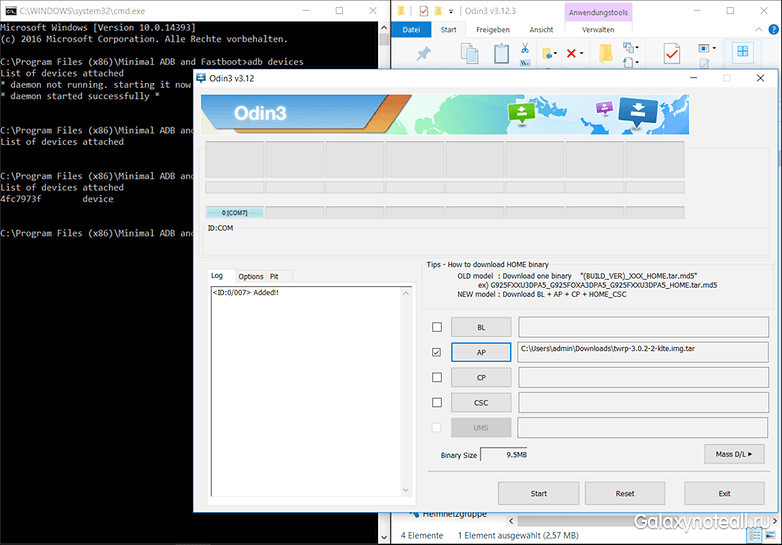
تثبيت الاسترداد
الآن أنت بحاجة إلى استبدال برمجةالاسترداد إلى البرامج المخصصة (الاسترداد المخصص) من TeamWin. يسمح لك الاسترداد المخصص بالتفاعل مع أقسام هاتفك الذكي. هذا مطلوب للخطوات التالية حيث سنقوم بإجراء تغييرات على نظام التشغيل Android وتثبيت تطبيقات النظام مثل Google Apps.
لذلك ، يجب عليك تنزيل ملف TeamWin Recovery Project (TWRP Recovery) .tar الحالي لإصدار Samsung Galaxy S5 الخاص بك. في Odin ، انقر فوق ملف تعريف التطبيق وحدد ملف .tar الذي تم تنزيله بالضبط من دليل التنزيلات. بعد ذلك ، انقر فوق رمز "ابدأ" لبدء تثبيت استرداد جديد.
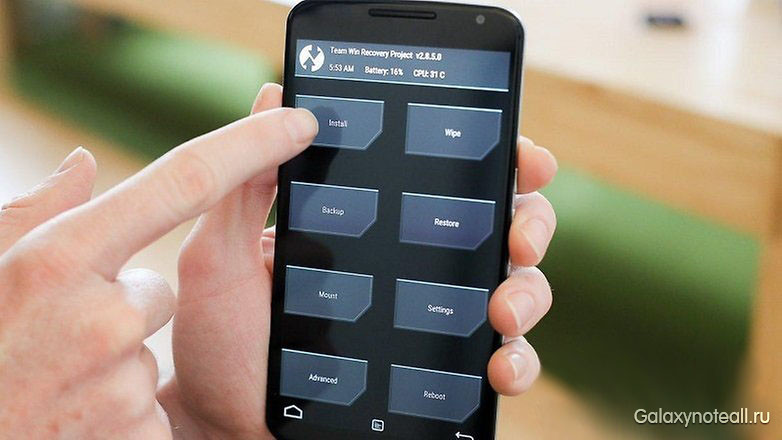
بمجرد اكتمال عملية التثبيت ، ستحتاج إلى إعادة تشغيل هاتفك الذكي في وضع الاسترداد. إذا لم يتم ذلك ، فسيحل الاسترداد تلقائيًا محل استرداد TWRP الذي قمت بتثبيته للتو على S5 الخاص بك. للدخول إلى وضع الاسترداد ، اضغط مع الاستمرار على مفتاح Home والنصف السفلي من مفتاح مستوى الصوت. قم بتأكيد الإجراء المحدد في مربع التحذير الأولي. ثم انتقل إلى قسم Mount وتأكد من أنه يمكنك رؤية ملفات Galaxy S5 على الكمبيوتر.
بعد تثبيت الاسترداد المخصص ، يمكننا الآن الانتقال إلى الجزء الرئيسي وتثبيت إصدار Android Nougat على جهاز Galaxy S5. يمكن العثور على البرنامج الثابت المقابل في صفحة التنزيل الخاصة بنظام التشغيل Lineage (المعروف سابقًا باسم CyanogenMod). ستحتاج إلى النقر فوق رمز القائمة في الزاوية اليسرى العليا وتحديد إصدار S5 الذي ينطبق على جهازك (نظرًا لأن هذه الإصدارات تختلف باختلاف كل شركة نقل). في الرسم البياني لبناء نظام Lineage OS ، ستجد ملفات ZIP مع ما يسمى بـ Lineage 13 لقطات أو إصدارات ليلية لـ 14.1. الأولى مرتبطة بإصدار Android 6.0 Marshmallow ، لذا فهي أقل حداثة واستقرارًا. هذا الأخير مرتبط بنظام Android 7.1 Nougat ويتم تحديثه كل يوم تقريبًا ، على الرغم من أنها ليست مثالية تمامًا.
ل تطبيقات اللعبتخزين و خدمات جوجلستحتاج إلى ملف ZIP آخر من تطبيقات Google. أسهل طريقة للقيام بذلك هي استخدام موقع Opengapps.org. قم بتنزيل ARM لإصدار Android الخاص بك. نوصي باستخدام الحزمة الصغيرة للحصول على تقويم أفضل مظهر وتطبيق Gmail.
- انسخ ملفات ZIP إلى جهاز Galaxy S5 ؛
- الآن في TWRP Recovery ، قم بالتبديل إلى Wipe ، ثم Advanced Wipe ؛
- حدد قسمي "البيانات" (البيانات) و "النظام" (النظام) لإزالة إصدار Samsung Android على هاتفك الذكي ؛
- قم بتأكيد التغييرات الخاصة بك.
كما ذكرنا أعلاه ، ستفقد إعدادات التطبيقات الخاصة بك ، ولكن لن تتأثر بياناتك وصورك لأنها موجودة في الذاكرة الداخلية.
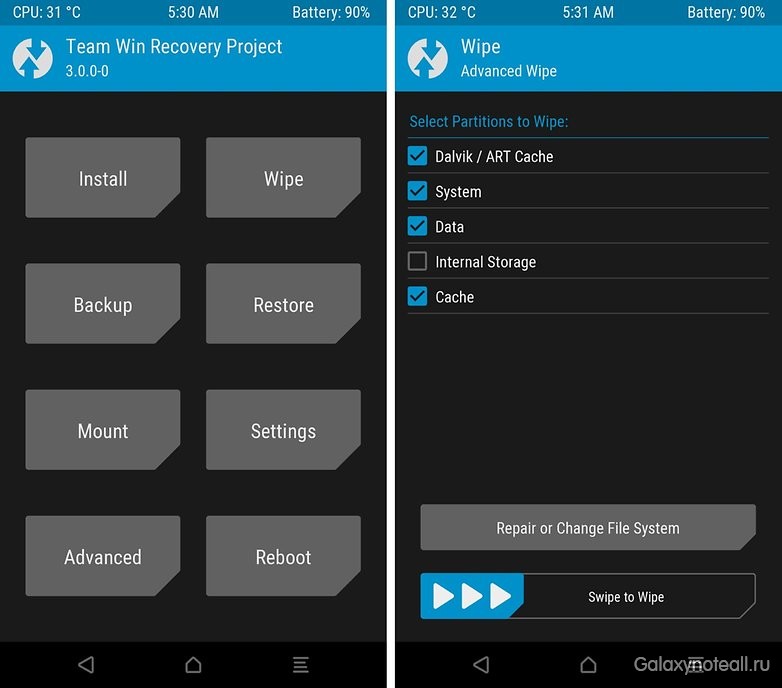
- انتقل إلى الشاشة الرئيسية لـ TWRP Recovery وانقر على أيقونة "تثبيت" ؛
- انقر على أيقونة "تحديد ملف مضغوط" ، وبعد ذلك سيكون لديك حق الوصول إلى دليل LineageOS ، ثم حدد الملف الذي تم تنزيله ؛
- بتحديد "إضافة المزيد من ملفات ZIP" ، يمكنك ويجب عليك تثبيت تطبيقات Google. لا تترك هذا لوقت لاحق ، حيث قد يحدث تضارب مع إذن التحكم.
- على الرغم من أنه ليس مطلوبًا ، يمكنك تحديد المربع بجوار "إعادة التشغيل بعد التثبيت" لإكمال العملية التحضيرية.
- انقر فوق رمز "ابدأ" لبدء البرنامج الثابت.
سيتم الآن استخراج محتويات ملف ZIP ووضعها على القسم الذي تم تحريره.
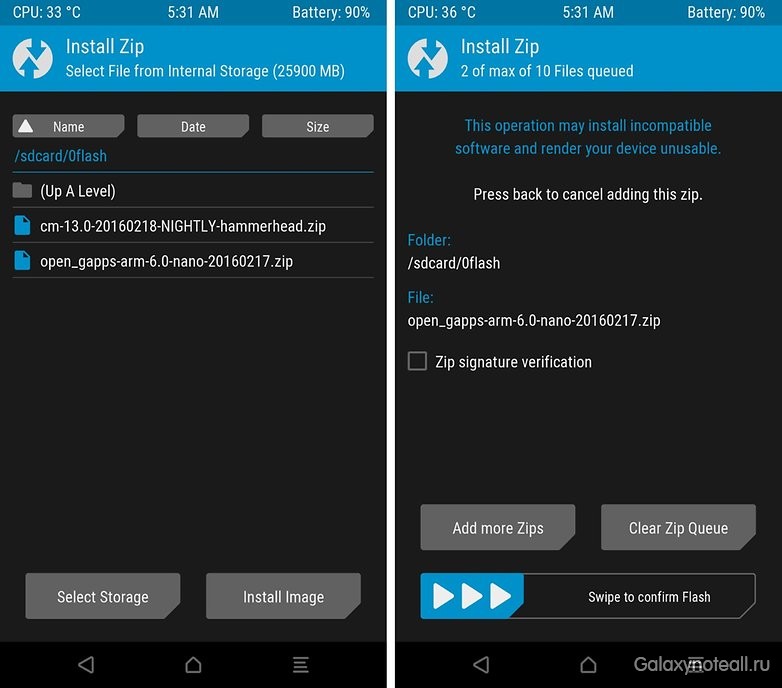
إعداد هاتفك الذكي
نظرًا لأنه لم يعد لديك جميع إعدادات هاتفك وتطبيقاتك ، فسيتعين عليك إعادة الإعداد الأولي لجهازك. سجّل الدخول إلى حساب Google الخاص بك وأعد تثبيت تطبيقاتك. مع جانب إيجابي، ستكون تحديثات جهاز Galaxy S5 متاحة لك بعد توقف Samsung عن إرسالها. ستأتي التحديثات المستقبلية إلى هاتفك تلقائيًا ولن تضطر إلى إجراء مثل هذه العملية المعقدة لتثبيتها.
مزايا وميزات LineageOS 14.1 على Galaxy S5
إنكار المسؤولية: عندما اختبرنا الإصدار 14.1 ، كان لا يزال يُعرف باسم CyanogenMod. مرت ثلاثة أشهر منذ ذلك الحين وتمت إعادة تسمية CyanogenMod إلى LineageOS. لاحظ أن كلا الإصدارين اللذين تعاملنا معه - CM 14.1 و LineageOS 14.1 - متطابقان تقريبًا.
لم نواجه أي مشكلات كبيرة أثناء تشغيل CyanogenMod 14.1 على جهاز Galaxy S5. حتى تقنية NFC وماسح بصمات الأصابع يعملان بشكل لا تشوبه شائبة. كانت المشكلة الوحيدة الملحوظة هي اختفاء وضع HDR في الكاميرا ، لكن الكاميرا عملت بشكل مثالي بدونها.
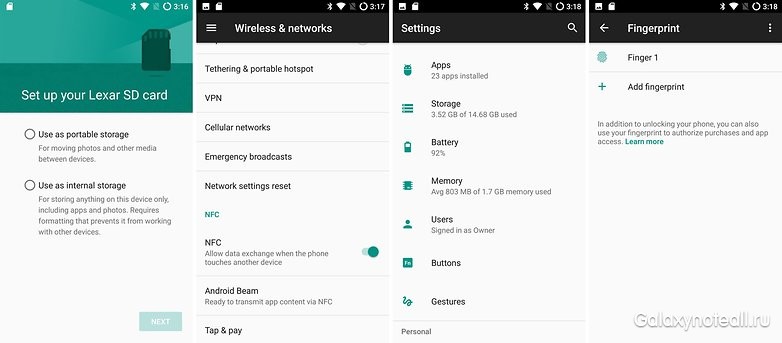
لقد فوجئنا أيضًا بأن CM 14.1 كان قادرًا على دعم جميع الميزات ذات الصلة في Galaxy S5. بالإضافة إلى ذلك ، لم يكن هناك المزيد من المشاكل التي ظهرت سابقًا فيما يتعلق بجودة الصورة. نحب كاميرا S5 بشكل أفضل بعد تحسين البرنامج لهذا الجهاز ، حيث تمت إضافة ميزات إضافية وعناصر تحكم في التعرض.
إلى الصورة 7: توفر أدوات التحسين المضافة لتطبيق الكاميرا درجة عالية من التحكم.
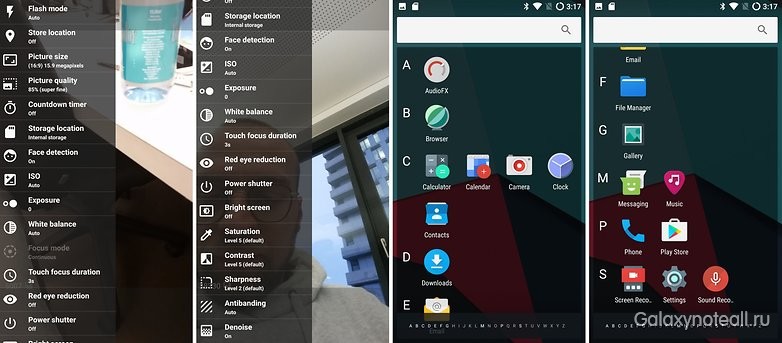
بشكل عام ، يشعر Galaxy S5 بأنه أسرع في الاستخدام بفضل البرامج الثابتة الجديدة ، وإذا حصلت على بطارية جديدة للجهاز ، فمن المفترض أن تستمر لمدة عام آخر على الأقل.
